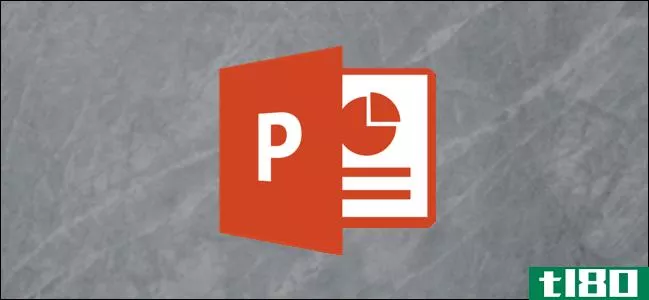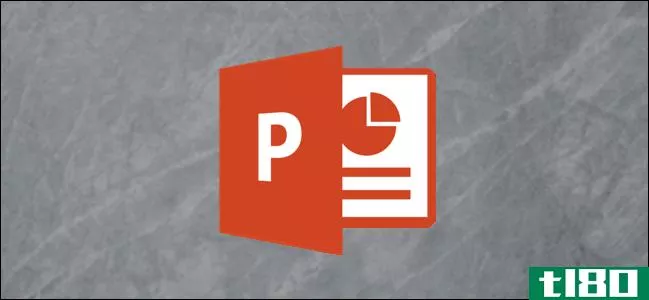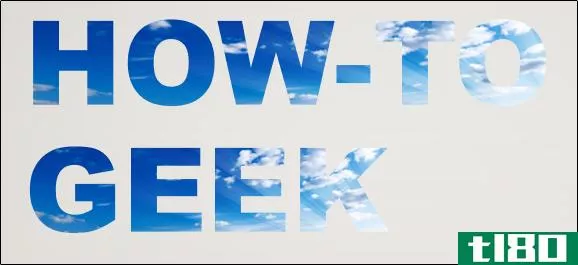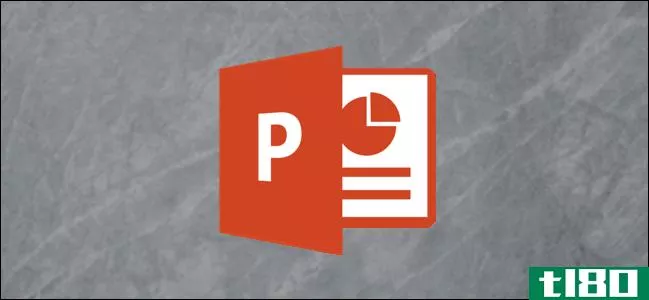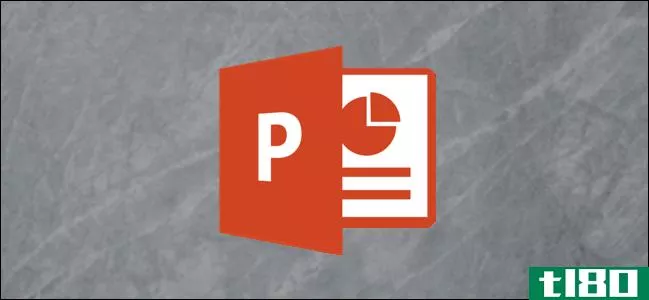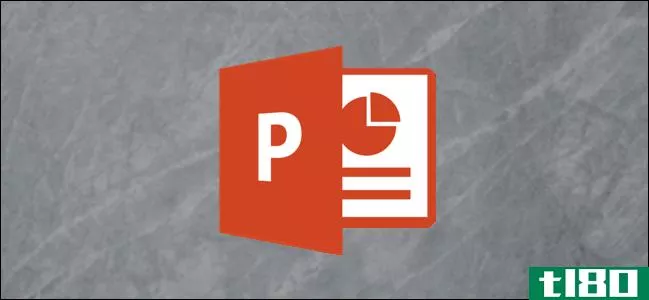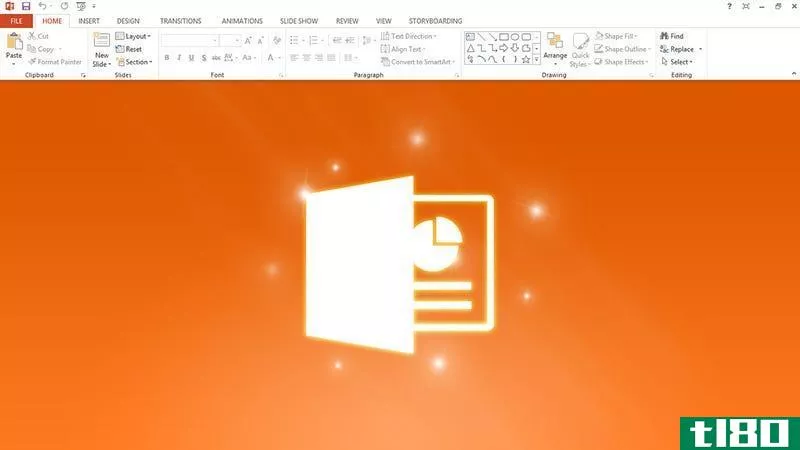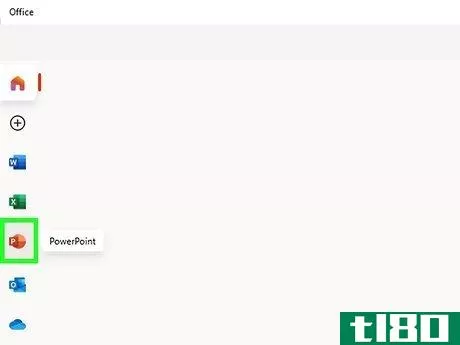如何将图像插入powerpoint(insert an image into powerpoint)
方法1方法1/2:插入图像
- 1打开Microsoft PowerPoint。无论您安装了哪个版本的PowerPoint,这都适用于所有版本。本指南将假设您已经创建了某种演示文稿,并且您正在尝试插入图像。如果您感到困惑,请查看我们关于如何创建PowerPoint演示文稿的文章。
- 2选择幻灯片。从屏幕左侧的幻灯片列表中,选择要插入图像的幻灯片。
- 3单击“插入”选项卡。从PowerPoint窗口顶部的选项中,选择“插入”。此选项卡包含插入图形、图片和艺术字等内容的所有选项。
- 4点击图片。从“图像”组中,单击“图片”按钮。这将打开一个文件资源管理器窗口,您可以从中选择图像。
- 5选择图像。找到要插入的图片,选择它,然后单击“文件资源管理器”窗口右下角的“插入”按钮。您的图像将自动显示在所选幻灯片中。如果需要从web插入图像,请右键单击该图像,然后从下拉菜单中选择“将图像另存为”。这会将其保存到计算机上的某个位置。然后,您可以从文件资源管理器窗口中选择它。
- 6调整图像大小。单击并拖动其中一个角,以调整图像的大小,无论大小。请注意,如果您尝试展开原本非常小的图像,它将看起来模糊且质量低下。持有⇧ Shift可按比例调整图像大小。这样,如果拖动图像的一个角,图像的其余部分将相应调整大小。这是避免图像拉伸或挤压问题的最佳方法。
- 7保存您的工作。定期保存工作总是很重要的,以防出现某种系统或人为故障。
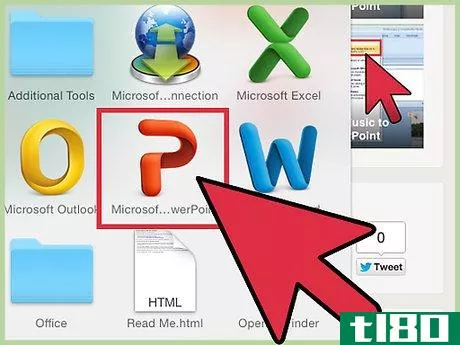
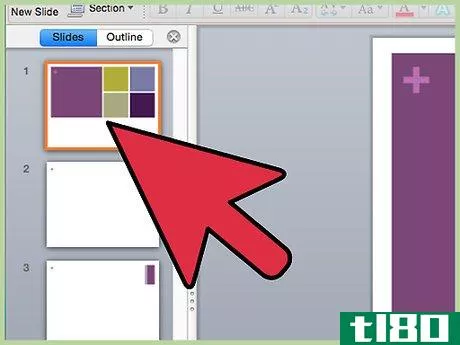
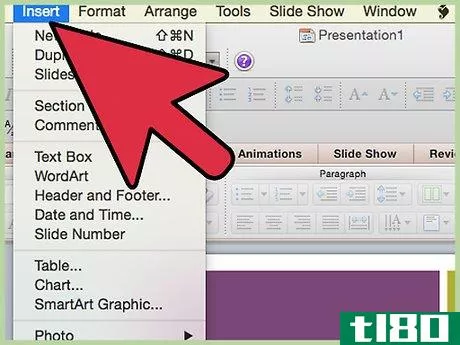
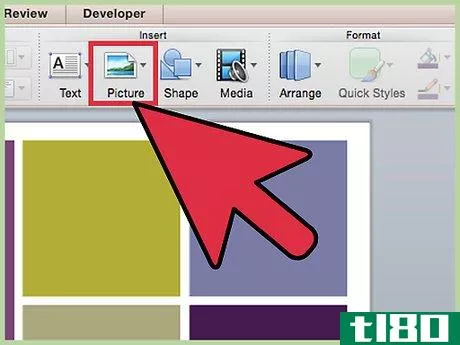
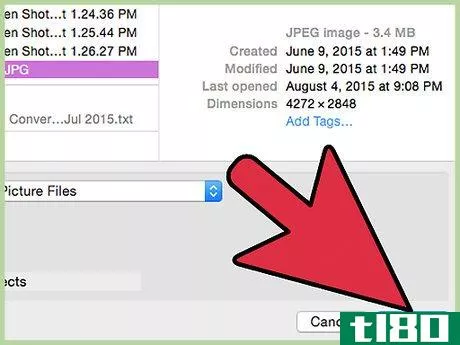
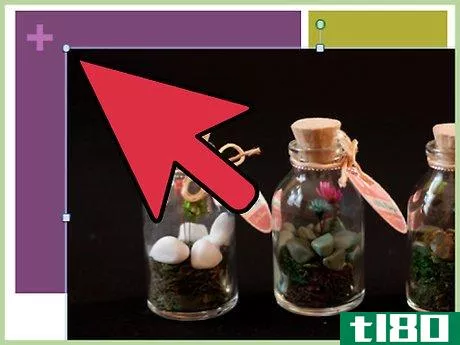
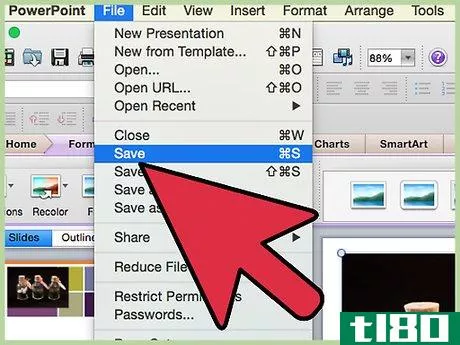
方法2方法2/2:复制和粘贴
- 1打开Microsoft PowerPoint。无论您安装了哪个版本的PowerPoint,这都适用于所有版本。
- 2查找您的图像。使用您喜爱的搜索引擎或计算机上安装的图像搜索要查找的图像。
- 3复制图像。在图像上单击鼠标右键,然后从下拉菜单中选择“复制”。这会将您选择的内容复制到剪贴板。
- 4打开正确的幻灯片。在PowerPoint演示文稿中,从屏幕左侧的幻灯片列表中选择正确的幻灯片。
- 5粘贴图像。在幻灯片中单击鼠标右键,然后从下拉菜单中选择“粘贴”。这会将图像粘贴到幻灯片和演示文稿中。根据复制图像的大小,图片可能占据幻灯片的大部分,或者比幻灯片本身大。
- 6调整图像大小。单击并拖动其中一个角,以调整图像的大小,无论大小。请注意,如果您尝试展开原本非常小的图像,它将看起来模糊且质量低下。持有⇧ Shift可按比例调整图像大小。这样,如果拖动图像的一个角,图像的其余部分将相应调整大小。这是避免图像拉伸或挤压问题的最佳方法。
- 7格式化图片。右键单击图像,然后从下拉菜单中选择格式化图片。从这里,您可以选择图片如何与幻灯片中的文本交互。
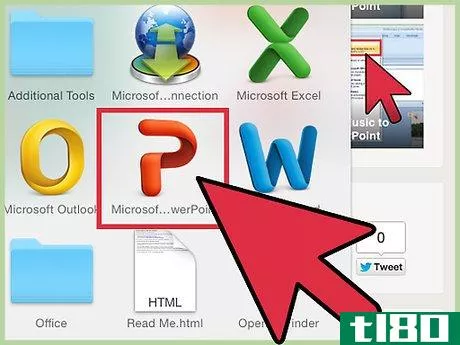
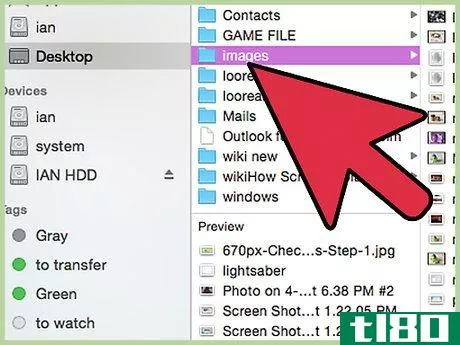
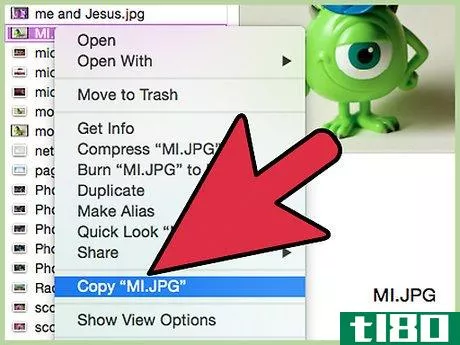
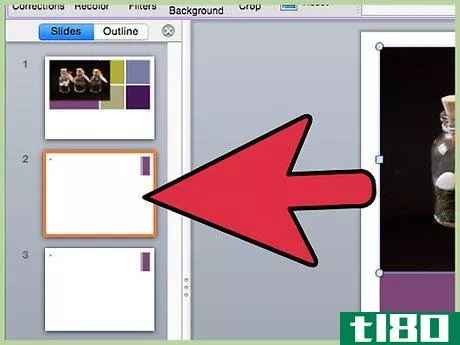
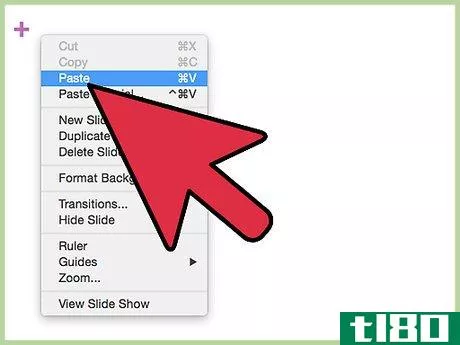
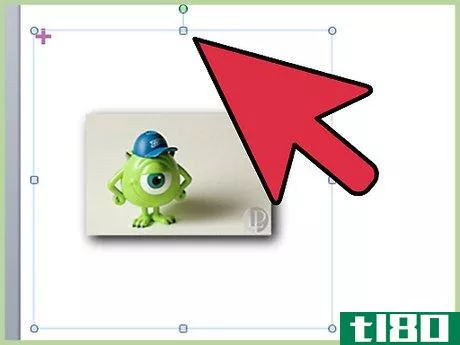
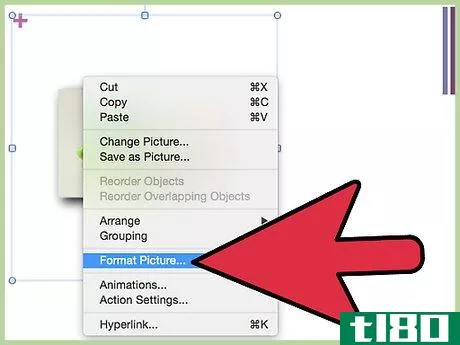
提示
- 发表于 2022-08-25 07:25
- 阅读 ( 27 )
- 分类:计算机和电子产品
你可能感兴趣的文章
如何在office 2016中插入和编辑可缩放矢量图形
...他们花了很长时间来到微软办公,但现在他们是:Word、PowerPoint、Outlook和Excel 2016支持可缩放矢量图形。 ...
- 发布于 2021-03-16 11:10
- 阅读 ( 317 )
如何在microsoft powerpoint中创建和插入金字塔
PowerPoint魅力的一部分在于它能够使用各种图形向观众阐明观点。常用的图形是金字塔。你经常会在关于营养的演讲中看到它。下面介绍如何在Microsoft PowerPoint中创建金字塔。 如何在powerpoint中**金字塔 你要做的第一件事是在...
- 发布于 2021-03-31 15:39
- 阅读 ( 249 )
如何删除microsoft powerpoint中图片的背景
...分散注意力的背景可以让你的观众专注于主题。Microsoft PowerPoint提供了一套基本的图像编辑工具,其中包括一个可以从图像中删除背景的工具。 首先,打开PowerPoint并**包含要删除的背景的图像(insert>Picture)。 接下来,...
- 发布于 2021-04-01 14:41
- 阅读 ( 221 )
如何在powerpoint文本中插入图像
PowerPoint演示文稿的标题文本通常很大。如果您的演示文稿可以从将枯燥的黑色标题文本更改为颜色稍微多些的内容中获益,请使用图像。 打开PowerPoint演示文稿并导航到包含文本的幻灯片,我们将在其中**图像作为颜色填充。确...
- 发布于 2021-04-02 12:23
- 阅读 ( 149 )
如何将pdf插入microsoft powerpoint
...可能希望将这些内容导入其他地方。如果要创建Microsoft PowerPoint演示文稿,可以按照以下步骤**PDF文档。 在我们开始之前,你应该知道两种方法可以做到这一点。首先,您可以拍摄PDF文档的屏幕截图并将其作为图片**。或者,您...
- 发布于 2021-04-02 19:44
- 阅读 ( 215 )
如何在microsoft office中插入图片或其他对象
无论您使用的是Microsoft Word、Excel还是PowerPoint,添加图像和其他对象都会为文档、电子表格或演示文稿增加视觉吸引力。下面是如何做到这一点。 从计算机**图像 Office应用程序允许您**存储在计算机硬盘上的图像。为此,请将...
- 发布于 2021-04-03 04:40
- 阅读 ( 290 )
如何减小powerpoint演示文稿的文件大小
考虑到微软的PowerPoint演示文稿通常伴随着大量的图像、gif、嵌入式视频、图表、图表和其他内容,因此得到一些相当大的文件也就不足为奇了。以下是减少演示文稿文件大小的几个步骤。 大文件可能很烦人。它们会占用大量宝...
- 发布于 2021-04-03 11:34
- 阅读 ( 210 )
如何在powerpoint中插入日历
...具体的即将到来的日期,那么日历是一个很自然的补充。PowerPoint有几个不同的日历模板可供选择。选择一个你喜欢的,并将所需月份复制到你的演示文稿中。 在powerpoint中**日历 打开PowerPoint演示文稿,选择要放置日历的幻灯片...
- 发布于 2021-04-03 19:19
- 阅读 ( 233 )
如何在powerpoint演示文稿中插入动画gif
...活动,吸引观众的注意力,或者只是添加一些幽默。 在powerpoint中**gif 在PowerPoint幻灯片中**GIF与**任何其他图像一样简单。继续并找到您将要使用的GIF。在这个例子中,我们将使用这个很棒的最终幻想VI GIF。 niceseoguy/Imgur 接下...
- 发布于 2021-04-04 00:17
- 阅读 ( 124 )
充分利用microsoft office的10个快速提示
... to save you time. 在Word文档中快速**横线 如何在word、excel和powerpoint 2010中裁剪图片 When inserting a picture into your Office documents, you might need to crop it to show only a specific part of the picture and remove other areas. You can do this directly in Word, Excel, and Po...
- 发布于 2021-04-12 17:08
- 阅读 ( 260 )